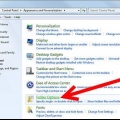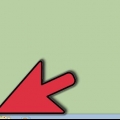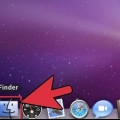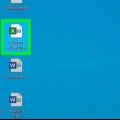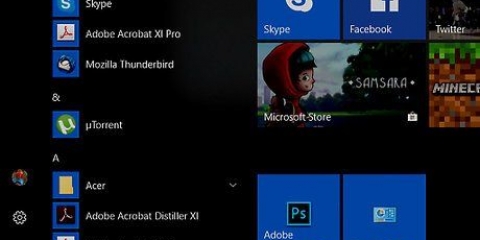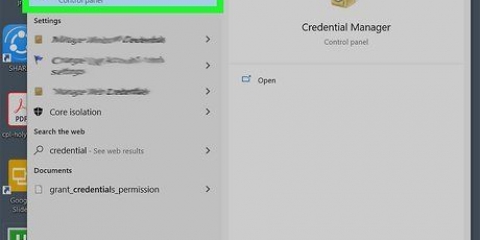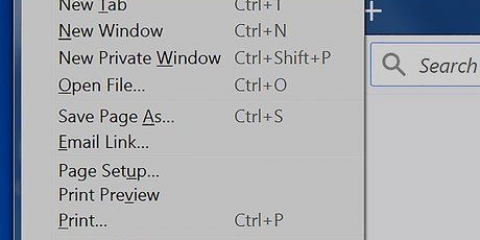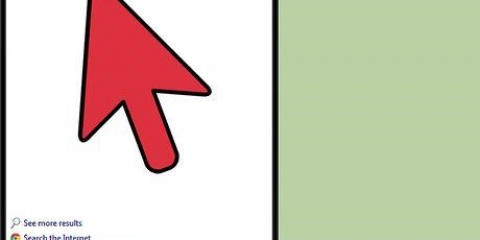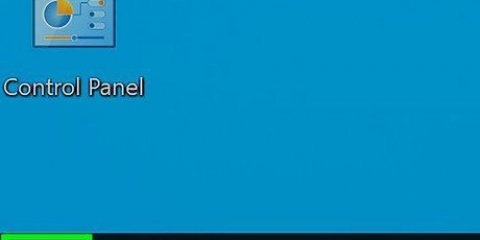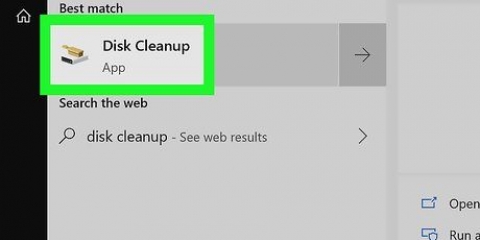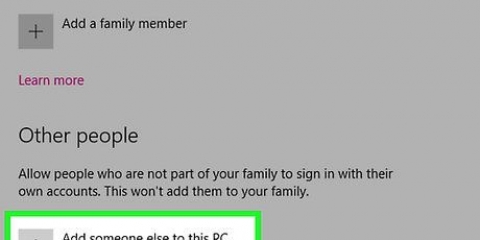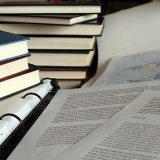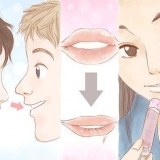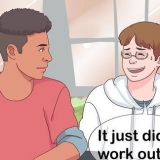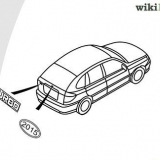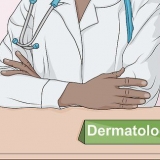*.jpg *.doc *.avi





Visa dolda filer och mappar i windows
Misstänker du någon för att gömma vissa filer på hans eller hennes dator? Många människor gör vissa filer osynliga genom att ställa in dem som "dolda". Lyckligtvis är det inte svårt att justera dessa inställningar så att du fortfarande kan se de hemliga filerna. I den här artikeln förklarar vi hur man gör det.
Steg
Metod 1 av 3: Visa dolda filer och mappar

1. Öppna fönstret Mappalternativ. Klicka på Start och fyll "mappalternativ" i sökrutan.
- I Windows 8, skriv "mappalternativ" i sökrutan på startskärmen.


2. Klicka på fliken "Visa". I den här menyn kan du justera vad du ser och vad du inte ser i dina mappar. Sök efter delen "Dolda filer och mappar".

3. Visa de dolda föremålen. Klicka på alternativet "Visa dolda filer, mappar och enheter" och klicka sedan på OK. Nu kommer du att se alla dolda filer och mappar.
Du kan faktiskt dölja filer och mappar genom att klicka på det andra alternativet: "Visar inte dolda filer, mappar och enheter".
Metod 2 av 3: Sök efter dolda filer och mappar

1. Ange en sökterm. Du behöver inte känna till filtillägget eller namnet på filen eller mappen. Klicka på Start och ange din sökterm i sökrutan. I Windows 8, tryck på Windows-tangenten + E för att öppna utforskarfönstret och klicka sedan på fliken "Att söka".
- Om du bara känner till namnet kan du skriva in det i textfältet.

Om du letar efter dolda filer av en typ, till exempel bilder, använd en asterisk (*) istället för filnamnet, följt av filtillägget. Till exempel:


2. Ställ in dolda filer och mappar som ska visas i sökresultat. Normalt visas inte dolda filer och mappar. Klicka på "avancerad sökning". Kryssa i rutan "Inkluderar oindexerade, dolda och systemfiler (långsammare) i".

3. Klicka på "Att söka". Klicka på "Att söka" för att söka igen visas nu även dolda filer och mappar.
Metod 3 av 3: Göm en fil eller mapp

1. Hitta filen eller mappen du vill dölja. Högerklicka på den och välj "Egenskaper".

2. Välj fliken "Allmän". Sök efter delen "Egenskaper".

3. Kryssa i kryssrutan "Dold" på. Om du döljer en mapp som innehåller andra mappar får du nu valet om du vill dölja även dessa undermappar.

4. Klicka på "Att ansöka". Nu är mappen dold, den kommer inte att synas igen förrän du följer stegen i den första delen av denna artikel.
Varningar
Var försiktig så att du inte tar bort dolda filer eller systemfiler som du inte vet vad de är till för. Sök på webben eller be en vän att hjälpa dig innan du tar bort eller flyttar filer.
"Visa dolda filer och mappar i windows"
Оцените, пожалуйста статью